Настраиваем tv-приставку ростелеком через роутер
Содержание:
- Виды оборудования для IPTV от Ростелеком
- Сброс настройки до заводских
- Как сделать настройку ресивера?
- Подключение приставки к роутеру
- Как подключить TV приставку ростелеком через роутер?
- Как подключить интерактивное ТВ?
- Инструкция по сборке
- Комплектующие
- Что входит в комплектацию оборудования
- Как обойтись без приставки
- Настраиваем роутеры Ростелеком – возможные варианты
- Как подключить телевидение от Ростелеком
- Настройка пульта и его синхронизация
- Список каналов
Виды оборудования для IPTV от Ростелеком
РТК сделала многое, чтобы у клиентов изменилось отношение к телевидению. Так, например, стала доступно услуга IPTV от Ростелеком. Эта загадочная аббревиатура состоит из четырех слов: Internet Protocol Television. Фразу можно перевести на русский язык, как телевидение по протоколу интернета. То есть РТК предлагает пользователям смотреть ТВ не через антенну или спутниковую тарелку, а при помощи подключения к интернету.
В связи с этим у потенциальных клиентов возникает вопрос: а какое оборудование необходимо для просмотра IPTV Ростелеком? Мы постараемся дать подробный ответ на заданный вопрос. Но сначала уточним, почему выбор РТК пал именно на протокол интернета.
Дело в том, что за последние 10 лет заметно увеличилась скорость домашнего и мобильного интернета. Если в условном 2008 году через подключение к сети пользователи могли лишь читать новости, скачивать картинки и музыку, а также часами ждать загрузки фильмов, то сейчас все обозначенные операции выполняются практически моментально.
Таким образом, в 2020 году клиент компании без особых проблем может одновременно пользоваться интернетом на компьютере и смартфоне, а на телевизоре, например, смотреть интерактивное ТВ Ростелеком. Доступ к услугам осуществляется двумя способами:
- через приложение Wink;
- при помощи фирменной приставки Ростелеком.
Первый вариант подойдет тем, кто пользуется современными гаджетами, будь то смартфон, компьютер, планшет, ноутбук или телевизор с функцией Smart TV. Обладателям данных устройств достаточно скачать приложение Wink, зарегистрироваться и оформить одну из предлагаемых подписок. При этом совершенно не обязательно пользоваться интернетом РТК.
Немного сложнее обстоит ситуация для тех, кто хочет смотреть каналы от Rostelecom на телевизоре, который не поддерживает Smart TV. В таком случае человеку не обойтись без покупки приставки. А в итоге для просмотра телевидения понадобится обзавестись следующим оборудованием:
- роутер;
- ТВ-приставка;
- телевизор;
- соединительные кабели.
Маршрутизатор или модем нужен для передачи интернет-сигнала на третье устройство в указанном списке – телевизор. Поскольку мы рассматриваем ситуацию, когда ТВ-приемник не поддерживает технологию Smart TV, понадобится дополнительное устройство в лице приставки. Ну а кабели позволят соединить все необходимое оборудование.
Клиенту Ростелекома придется позаботиться о покупке дополнительных устройств, если он желает смотреть интерактивное ТВ на телевизоре без Smart TV. Но это не обязательно должна быть приставка РТК. Вы можете сделать выбор в пользу аналога на Android TV, который будет дешевле, а помимо Wink на него можно будет поставить и кучу других приложений.
Но все-таки люди старшего поколения выбирают просмотр интерактивного ТВ через фирменную приставку. Именно поэтому сегодняшний материал посвящен настройке услуги Rostelecom через роутер и ТВ-бокс. И здесь Ростелеком может предложить 2 вида оборудования:
- ТВ-приставка Wink – 3990 рублей;
- ТВ-приставка Wink+ – 6000 рублей (по акции – 4990).
ТВ-бокс можно выкупить или взять аренду. Кроме того, следует разобраться в отличиях для понимания того, зачем переплачивать за более дорогую приставку. Первый аппарат подходит только для работы от домашнего интернета Ростелеком и не поддерживает видео в 4K. Вторая же приставка полностью лишена этих недостатков.
Обратите внимание, что пульт дистанционного управления приобретается дополнительно за 385 рублей
Сброс настройки до заводских
Если в процессе настройки пошло что-то не так ил пользователь совершил ошибку, нужно знать каким образом можно сбросить настройки. Часто данная функция становится самым эффективным средством восстановить работоспособность приставки.
Как сбросить настройки:
- Требуется включить ресивер, затем найти вкладку «Меню»;
- В открывшемся окне нужно найти «Def.Settings»;
- Далее нужно выделить правильную строку и нажать на пульте «Вправо»;
- Затем нужно нажать на «Ок»;
- Найти строку «Save&Quite», а затем на пульте снова нажать «Вправо»;
- Далее нужно подтвердить действия нажав на «Ок» и дождаться перезагрузки.
Иногда можно перезагрузить устройство быстрее. Для этого нужно на пульте управления в течении 15-20 секунд удерживать кнопку «Включить». После окончания перезагрузки нужно будет ввести код 977, после чего на приставке должны 4 раза загорятся лампочки.
Если сброс настроек до заводских требуется маршрутизатору, то это сделать проще. На обратной стороне роутера нужно нажать на кнопку «Reset». Во многих моделях роутеров данная кнопка встроена, поэтому нажать на нее можно только иголкой.
Как сделать настройку ресивера?
После того, как будет включена новая Тв-приставка, телевизор маршрутизатор стоит преступить к настройки интерактивного телевидения на телевизоре
Важно знать, что после включения приставки нужно дождаться пока загорятся светодиодные точки, после чего можно приступать непосредственно к настройке
Настройка приставки на телевизоре Samsung:
- На загоревшемся экране телевизора требуется выбрать способ соединения с приставкой: HDMI или AV Video Input;
- В открывшуюся форму авторизации нужно ввести данные для входа. Их можно найти на обратной стороне ресивера;
- Если на приставке включена функция родительского контроля, то система запросит Pin-код. В этом случае можно попробовать ввести четыре нуля ил четыре единицы. Если доступ не был разрешен, то требуется обратится за помощью в Ростелеком;
- Система получит сигнал интернета сама считает всю необходимую информацию;
В случае, если пользователь использует роутер не от Ростелеком, то потребуется выполнить дополнительные шаги:
- Нужно открыть любой браузер и в адресной строке набрать IP адрес маршрутизатора. Адрес можно отыскать на коробке от роутера или же через личный кабинет войти во вкладку «Панель управления», затем выбрать «Сеть и интернет» и «Свойства подключения». В данном разделе найти «Протокол интернета» где и будет находится данный адрес. Стоит отметить, что наиболее часто подходит следующий адрес 192.168.0.1.;
- После чего система попросит ввести данные входа. Обычно используется комбинация admin. Если же данная комбинация не подходит, то данные маршрутизатора можно отыскать на коробке маршрутизатора;
- После входа нужно отыскать вкладку «Сеть», а затем выбрать «IPTV»;
- Затем в формате «IGMP Proxy» нужно отыскать «Включить»;
- Далее нужно установить режим под названием «Мост»;
- Затем найти порт Lan 4 сохранить настройки.
Подключение приставки к роутеру
На стандартном STB-ресивере (не ТВ 2.0) нет модуля WiFi и подключить приставку Ростелеком к роутеру можно только через Ethernet-порт. Вот он:

В него подключается один из разъёмов комлектного сетевого патч-корда. С другой стороны он включается в LAN-порт WiFi роутера, ADSL-модема или GPON-терминала, предварительно настроенный для работы услуги.

С самим соединением устройств проводами сложностей не возникает. Появляются они дальше, когда пользователь пытается настроить телевидение Ростелеком на роутере чтобы включить в него STB ресивер. Именно поэтому данный вопрос я хочу осветить отдельно и подробнее.
Настройка порта роутера для ТВ приставки
Просто так воткнуть ресивер в какой-попало разъём на маршрутизаторе или модеме нельзя — ничего работать не будет. Его предварительно надо правильно настроить.
Итак, как правило в большинстве случаев для работы услуги Интерактивное Цифровое Телевидение на роутере достаточно просто отделить порт, настроив его в режим моста. На D-Link’ах это делается проще простого, через Click’n’Connect или Мастер настройки IPTV.
Указываем сетевой разъём, куда будет включен ресивер и применяем изменения. Готово!
Немного сложнее в тех случаях, когда необходимо прописать дополнительно идентификатор виртуальной сети — VLAN ID. Такое практикуется во многих филиалах Ростелеком. В этом случае надо сначала узнать свой идентификатор в технической поддержке. Сделать это порой бывает ой как непросто, ввиду того, что call-центр, который принимает заявки часто вообще не в курсе дел и лучше просить сразу чтобы Вас соединили с местными специалистами поддержки.
После того, как Вы узнали свой Vlan ID для IPTV — прописываем его в параметрах роутера и привязываем к нужному LAN-порту.
Как подключить TV приставку ростелеком через роутер?
Для подключения ТВ приставки ростелекома через роутер вам потребуется выставить ряд настроек.
Шаг 1. Сборка
Задняя панель консоли имеет несколько разъемов для кабеля. Некоторые из них могут не пригодиться, поэтому не стоит переживать. Все разъемы подписаны, что упростит этап сборки.
Задняя панель консоли имеет несколько разъемов для кабеля
- для начала следует подключить блок питания. Подключение самого устройства оставим до момента окончания сборки;
- подключаем сетевой кабель в специальный разъем под названием LAN. Он нужен для свитча или роутера;
- если для подключения вы решили использовать кабель «тюльпан», то его следует подключать черным концом в приставку (разъем AV), а цветной стороной в нужный паз в телевизоре. Если же на телевизоре нет маркированной панели разъемов, то белый штекер подключаем в левый разъем, красный в правый, а желтый – посредине;
- подключение HDMI кабеля не составит труда – соедините кабелем разъемы приставки и телевизора;
- USB разъем вставляем в роутер.
Схема подключения TV приставки Ростелеком через роутер
Шаг 2. Подключение ТВ приставки через роутер
Подключение ТВ через роутер – лучший и популярный вариант настройки и использования. Как правило, устройства, которые компания дает в пользование не нуждается в дополнительной настройке, так как провайдер сам прошивает устройства для облегчения жизни. Благодаря этому настройка происходит в автоматическом режиме. Но если у клиента уже есть роутер и ему не нужен еще один, то придется прописать дополнительные настройки. Мы возьмем для рассмотрения роутер Zyxel Keenetic. Предположим, авто-настройка не сработала, и мы будем настраивать вручную.
- Откройте на панели управления «Интернет».
Открываем на панели управления «Интернет»
- Выберите вкладку «Подключения».
Выбираем вкладку «Подключения»
- В данном случае нам нужна строка «Broadband commection».
Выбираем строку «Broadband commection»
- Выберите эту строку и поставьте галочку напротив пункта VLAN.
Ставим галочку напротив пункта VLAN для IPTV
- Кликаем на «Применить». Готово.
Активация подключения роутера в строке «Broadband commection»
Шаг 3. Настройка телевидения
После успешно пройденного этапа сборки и настройки роутера приступим к настройке ТВ. Перед тем как настраивать приставку убедитесь, что включено питание и работает синий индикатор – это будет свидетельствовать о том, что все сделано правильно.
При помощи пульта для телевизора выбираем режим AV на телевизоре
При помощи пульта для телевизора выберите режим AV (если вы подключали телевизор через кабель-«тюльпан») или HDMI. Подождите несколько минут, так как телевидение интерактивного характера от Ростелеком должно загрузиться автоматически. После этого должно появиться окно с запросом ввода пароля и логина.
Окно с запросом ввода пароля и логина
После пройденной идентификации вы увидите список каналов или же меню. С этого момента вы можете начать наслаждаться просмотром ТВ.
Шаг 4. Обзор меню ТВ сервиса от Ростелекома
Здесь вы увидите перечень каналов, которые доступны согласно вашему тарифному плану. Если вы хотите изменить количество каналов, можете докупить пакеты. С услугой Мультскрин вы получите еще больше передач.
Меню ТВ сервиса от Ростелекома
В меню вы найдете:
- Программу телепередач.
- Time Shift. Данная функция помогает остановить передачу на нужном моменте или продолжить просмотр с того же места, а также записать программу и перемотать в случае необходимости. Записи хранятся в облаке Ростелекома.
- Видеопрокат. Огромная коллекция фильмов, которую можно добавить за отдельную плату.
- Приложения. Сюда входят курсы валют с постоянным обновлением по Сети, пробках, а также выход в социальные сети через экран телевизора.
Выход в социальные сети через экран телевизора
Как подключить интерактивное ТВ?
Пришла пора познакомиться с инструкцией пользователя Ростелеком для подключения интерактивного телевидения. Услугу можно подключить не только к телевизору, но и к компьютеру или к портативным устройствам (ноутбук, смартфон, планшет).
- Итак, вы пришли в офис продаж Ростелеком, заключили договор, оплатили и получили оборудование. Загляните внутрь и проверьте комплектацию. Там должна быть сама приставка, блок питания, пульт с батарейкой, переходники и несколько кабелей: «тюльпан», AV провод, Ethernet шнур, HDMI. Последний присутствует не всегда, но мы рекомендуем купить его отдельно – HDMI передает самую качественную картинку. Также в комплект должна входить инструкция по эксплуатации устройства и пульта, справочник с кодами и заполненный гарантийный талон. По умолчанию, у вас дома уже есть роутер от Ростелеком.
- Теперь идите домой, и отложите инструкцию с приставкой до завтра. В день заключения контракта провайдер занимается обработкой ваших документов, активацией лицевого счета с новой услугой. Ввиду высокой загруженности, этот процесс часто занимает несколько часов, в течение которых интерактивное ТВ подключить не получится. Другими словами, даже если вы сможете все подключить точно по инструкции, ТВ картинки не будет, и вы решите, что где-то допустили ошибку. Кстати, можете позвонить оператору колл-центра по номеру 8 800 1000 800 и уточнить, завершена ли активация услуги.
- Доброе утро! Приступим? С помощью инструкции мы объясним, как соединить приставку Ростелеком с роутером и как вывести картинку на телевизор. Также расскажем, как подключить интерактивное ТВ Ростелеком к телевизору без приставки – да-да, это тоже возможно.
Как подключить через роутер: инструкция
- Приступаем к соединению всех компонентов между собой.
- Чтобы подключить интерактивное телевидение Ростелеком через роутер, соедините его с приставкой при помощи Ethernet кабеля. Менее популярные способы – через WiFi адаптер или PLC переходник, который втыкается прямо в электрическую розетку. Минус первого – перерывающаяся ТВ картинка, ее зависимость от устойчивости вай фай сигнала. Недостаток второго – риск поломки при скачках напряжения в электросети.
- Далее, подключите ТВ приставку Ростелеком к телевизору при помощи AV или HDMI шнура. Теперь нужно подключить все компоненты к электричеству и включить. На модеме и приставке начнут моргать светодиодные лампочки, телевизор загрузится.
- Если все сделано верно, на телевизоре появится окно, где нужно будет выбрать ваш тип соединения AV или HDMI.
- Это все, у вас получилось подключить ТВ приставку к телевизору, далее нужно сделать настройку.Итак, мы рассмотрели этапы подключения интерактивного телевидения Ростелеком через вай фай роутер, далее, как и обещали, расскажем, как обойтись без приставки и модема.
Можно ли подключить ТВ без приставки: онлайн IPTV
Любой абонент Ростелеком может подключить доступ к ТВ каналам интерактивного телевидения на видео портале https://itv.rt.ru/ Для этого не нужна приставка, но телевизор должен поддерживать Smart службы и быть подключенным к интернету. Если у вас телевизор LG или Samsung не старше 3 лет, скорее всего приложение IPTV уже вшито в смарт панель устройства, в противном случае, скачайте его с официального магазина.
Не думайте, что это инструкция по бесплатному подключению интерактивного ТВ. Услугу цифрового вещания нужно сначала подключить, а для этого пройти регистрацию на вышеуказанном сайте. Когда зарегистрируетесь, найдите вкладку «Присоединить — «Интерактивное ТВ». Далее вас перекинет в окно для произведения оплаты. Кстати, здесь же можно оформить подписку – изучите предложенные варианты.
По этой инструкции вы сможете подключить интерактивное ТВ и на компьютер, и на смартфон, так как данные учетной записи на портале синхронизируются на всех устройствах.
Инструкция по сборке
На задней панели консоли несколько разъемов для кабелей. Часть из них может не пригодиться, поэтому не стоит искать отсутствующие комплектующие. Каждый разъем подписан, что значительно упростит подключение.
- Подключаем блок питания в соответствующий разъем. Подключать устройство к сети стоит только по окончании общей сборки.
- В разъем LAN подключаем сетевой кабель. Его подключаем к роутеру или свитчу.
- Если решили использовать стандартный кабель-тюльпан, то подключаем его следующим образом: черный конец вставляем в приставку (разъем подписан AV), а его цветные штекеры в соответствующие пазы в телевизоре. Если пазы на задней стенке телевизора не окрашены, то стоит знать, что белый и красный штекеры вставляются в левый и в правый входы соответственно, а желтый посредине.
- С подключение HDMI кабеля еще проще – соединяем HDMI кабелем разъемы на телевизоре и в приставке.
- Если выбран способ подключения по Wi-Fi, то в USB-разъем вставляем Wi-Fi-адаптер.
Комплектующие
Компания Ростелеком входит в число лидеров среди поставщиков телекоммуникационных услуг в России. Она одной из первых предложила услугу цифрового телевидения. По самым скромным подсчетам, несколько миллионов россиян пользуются услугами компании.
Клиенты Ростелеком одними из первых получили возможность смотреть любимые фильмы и телепередачи в высоком качестве. Интерактивное телевидение позволяет записать передачу, поставить показ на паузу, прокрутить программу вперед или назад, даже ознакомиться с файлами, которые находятся в архиве у провайдера.
Все это стало возможно благодаря использованию IP-приставки. Сегодня рынок предлагает десятки различных моделей, как отечественного, так и зарубежного производства. Одной из лучших на сегодняшний день считается приставка SML-482 HD, выпускаемая компанией Smartlabs.
Вне зависимости от отзывов, которые вы можете прочесть о приобретаемом оборудовании, мы настоятельно рекомендуем вам при покупке проверять комплектующие. В случае отсутствия провода или переходника, пульта, вы не сможете даже установить оборудование, не говоря уже о его настройке.
Стандартно в комплект входят:
- STB-приставка.
- Блок питания или как вариант, адаптер на 12В и 1,2А. Обычный кабель питания для приставки не подойдет.
- Пульт ДУ.
- Батарейка к пульту типа ААА. Может присутствовать не всегда.
- Провода:
- AV или «тюльпан», длинной 1.5 метра;
- Ethernet, длинной 3м;
- Переходник 3xRCA – SCART.
- Инструкция Ростелекома по эксплуатации устройства и его установке.
- Пакет бумаг, куда входит гарантийный талон,руководство к пульту ДУ, включая справочник с необходимыми кодами.
Дополнительно понадобится роутер с портом LAN(с помощью порта приставка будет подключаться к сети Интернет) и телеприемник. В случае если расстояние между приборами более 3 метров, необходимо приобрести удлинитель или как вариант патч-корд. Он продается в любом компьютерном магазине или на рынке.
Что входит в комплектацию оборудования
Одна маленькая коробочка наделяет телевизор таким широким пулом возможностей, что просто диву даешься. Сегодня Ростелеком поставляет продвинутые модели приставок от компании Smartlabs. Подключить и настроить оборудование может каждый.
https://youtube.com/watch?v=Twa3IPdNsLg
В комплект оборудования входят следующие компоненты:
- STB-приставка.
- Блок питания или адаптер.
- Батарейки ААА.
- Пульт ДУ с возможностью настройки для любого телевизора.
- Набор проводов, необходимых для подключения устройства к телевизору: «тюльпан» для устаревших моделей и HDMI для современных.
- Ethernet-кабель для соединения приставки с роутером.
- Переходник типа SCART – 3xRCA.
- Руководства по использованию приставки и пульта.
- Гарантийный талон и прочая документация.
Если производитель не положил в коробку HDMI-кабель, его можно приобрести в магазине цифровой техники. Если ваша модель телевизора поддерживает этот формат передачи данных, лучше использовать его. Ведь «тюльпан» не способен передать видео и звук на таком же уровне качества.
Если вы прибрели весь этот комплект и заключили договор на интерактивное телевидение, предполагается, что у вас уже имеется дома следующее оборудование:
- Телевизор, к которому будет подключаться приставка.
- Роутер для подключения к сети интернет.
Также у вас дома должен быть подключен интернет от любого провайдера, поддерживающий высокую скорость передачи данных.
Как обойтись без приставки
Далеко не все абоненты владеют информацией, что интерактивное телевидение от известного провайдера работает без специального оборудования. Фильмы и любимые телепередачи можно смотреть с компьютера или посредством мобильных устройств. Телевидение Ростелеком будет доступно без приставки, если скачать специальное приложение под названием «Zabava».

Услугой могут воспользоваться пользователи, у которых гаджеты работают на ОС Android или iOS. Если у вас телевизор, поддерживающий технологию SMART TV, скорее всего, приложение установлено изначально.
Для подключения интерактивного ТВ необходимо выполнить следующие действия:
- Пройти регистрацию на сайте zabava.ru. Данный адрес считается устаревшим, поэтому может перекинуть на новый сайт компании itv.rt.ru. Действие доступно для владельцев мобильных устройств или ПК.

- На электронную почту придет письмо, с помощью которого необходимо подтвердить регистрацию.
- После кликнуть на вкладку с названием «Присоединить услуги» и указать свой регион. В графе «Выбор услуги» указать «Интерактивное ТВ».

Подключение Ростелеком ТВ без приставки может потребоваться абонентам, у которых в доме два телевизора. Вышеописанный способ и в этом случае действителен, но должна быть оформлена подписка на Интерактивное ТВ.
Для клиентов с оформленной подпиской есть еще одна возможность просматривать любимые каналы без помощи специального оборудования. Просмотр осуществляется с официального сайта оператора связи и телекоммуникаций. Подойдет ПК, ноутбук или любое другое устройство с выходом в интернет. Для абонентов, не подключивших услугу интерактивного ТВ, использование портала будет платным.
Настраиваем роутеры Ростелеком – возможные варианты
Настройки роутера во многом зависят от производителя – алгоритм и принцип действия устройств одинаковый, но имеется ряд различий. Рассмотрим все возможные варианты.
TP Link – настраиваем устройство правильно
На роутере TP Link настройка вай фай осуществляется также, как и на TP Link TD. Входим в настройки TP-Link, для этого, в адресной строке браузера «вбиваем» номер 192.168.0.1. или вводим название сайта tplinklogin.net. На открывшейся странице нажимаем на строчку «Сеть», затем на WAN. Теперь, в графе под названием «Тип соединения WAN» вводим (выбираем) значение РРРоЕ (регион Россия), вводим логин и пароль, указанный в договоре Ростелеком. Затем, нажимаем на клавишу «Соединение» и «Сохранить». Настройка произведена – на главной странице настроек вашего роутера должна появиться надпись «Подключено».
D Link Dir – особенности настроек
Чтобы настроить вай фай роутер D Link Dir, пользователю потребуется зайти на специализированный Web-сайт. Для перехода на сайт, производитель запросит логин и пароль для входа в меню настроек. В обе строки вводим слово «admin». Настройка данного маршрутизатора считается самой простой для Ростелеком и с ней справится даже неопытный пользователь ПК.
Sagemcom Fast – еще одна разновидность маршрутизаторов
Теперь, потребуется настройка нового соединения, которое устанавливается взамен удаленного. Для Ростелекома необходимо задать параметры VCI и VPI как 33 и 0. Соединение DSL Link должно быть ЕоА, так как это аналог РРРоЕ. Нажав на клавишу «Применить», снова потребуется создание нового соединения. В новом открывшемся окошке выбираем пункт «PPP over Ethernet» и нажимаем клавишу «Далее», затем – «Применить». Остается ввести логин и пароль, указанные в договоре Ростелеком – настройка оборудования завершена.
Asus RT N12 – разбираем функционал
Как настроить вай фай роутер Asus ? Зайдите в главное меню на сайте устройства и нажмите на кнопку «Internet Setup». После этого, перед пользователем откроется простое меню настроек, в котором необходимо забить данные в полях. В качестве типа подключения выбираем соединение РРРоЕ.
Теперь, необходимо в строке 1,2,4 и 5 поставить галочки на «Да», в 3 – «Нет». В нижней строке есть строчки, где нужно вбить логин/пароль Ростелекома. Когда все параметры установлены, сохраняем настройки. Чтобы улучшить степень защиты соединения, с главной страницы интерфейса заходим в меню «Router Setup», где выбираем необходимые конфигурации. Свежая прошивка находится тут же, на сайте компании.
Как подключить телевидение от Ростелеком
После успешного подключения приставки, осуществляется настройка телевидения, с которой легко справятся даже несведущие в этом абоненты. Для этого включённый в сеть телевизор выставляют на режим AV либо, в случае, когда подключение проводилось кабелем HDMI, выставляется соответствующий режим. Это должно спровоцировать на экране появление меню приставки, управление которым, производится пультом ДУ, содержащимся в комплекте.

Первым делом, чтобы войти в приставку потребуется прописать логин и соответствующий пароль, находящиеся в договоре, который заключался с провайдером. После верно введённых данных, на телевизионном экране всплывает меню предлагаемых каналов.
Настройка пульта и его синхронизация
Клиент взаимодействует с ТВ-приставкой Rostelecom при помощи пульта дистанционного управления. В некоторых случаях он идет в комплекте с ТВ-боксом, но в последнее время РТК продает его отдельно. В данной ситуации может потребоваться дополнительная настройка пульта.
Для установки сопряжения понадобится:
- Включить телевизор и приставку.
- Перейдите в режим подключения HDMI.
- На пульте ДУ задержать на 5 секунд кнопки «ОК» и «ТВ».
- После того, как замигает индикатор, ввести цифровой код 911.
- Для проверки сопряжения попробовать переключить при помощи пульта каналы или перейти в другой раздел меню.
Список каналов
Оператор Ростелеком поставляет интерактивное телевидение пакетами каналов, из которых формируются тарифы. В общей сложности доступны сотни федеральных и региональных программ.
Ниже в таблице представлены все действующие тарифы, которые доступны для подключения.
| Тарифный план | Кол-во телеканалов | Абонентская плата, руб/мес |
| Твой стартовый |
126 |
320 |
| Твой оптимальный |
158 |
420 |
|
Твой продвинутый |
188 |
620 |
| Твой максимальный |
228 |
1700 |
По тарифному плану «Твой максимальный» пользователю предоставляется возможность самостоятельно сформировать часть каналов из доступных, остальные же тарифы не предоставляют такой возможности.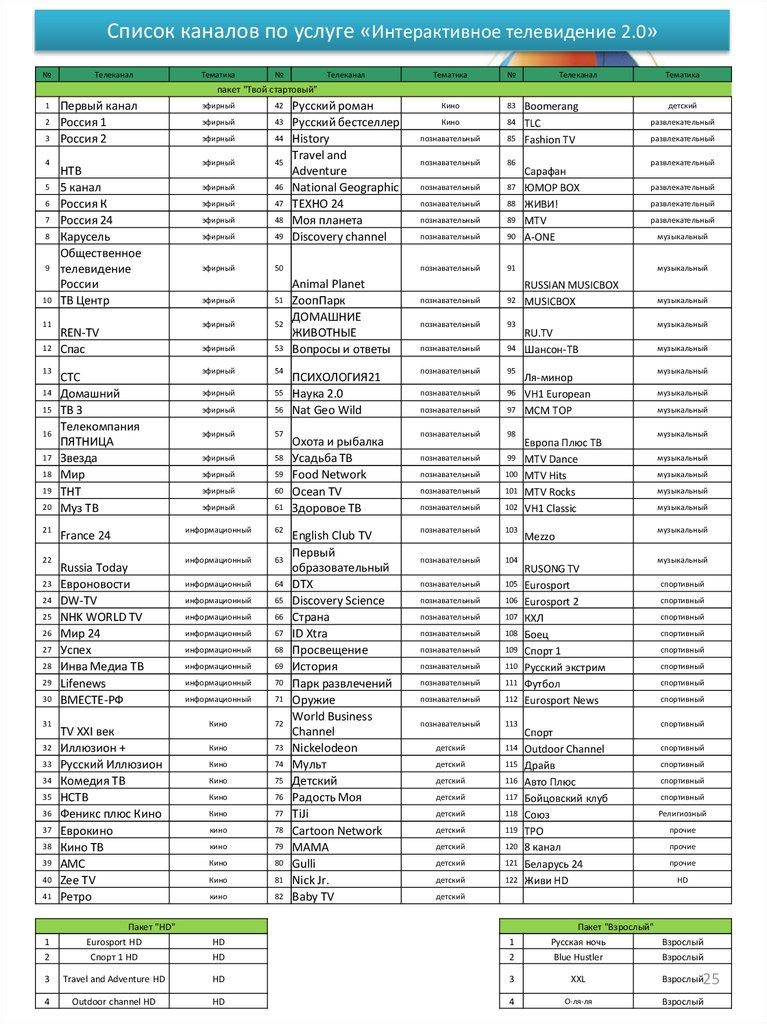
При подключении IP-телевидения от Ростелеком абонент бесплатно получает 22 эфирных канала (в основной пакет не входят).



